Dlaczego warto aktualizować Prestashop
Regularna aktualizacja PrestaShop, popularnego silnika sklepu internetowego, jest kluczowym elementem zarządzania nowoczesnym e-commerce. Zaniedbanie tej czynności może prowadzić do poważnych konsekwencji, takich jak zagrożenie bezpieczeństwa, utrata kompatybilności z nowoczesnymi technologiami czy problemy z funkcjonalnością sklepu.
Dlaczego warto aktualizować PrestaShop?
- Bezpieczeństwo: Starsze wersje mogą zawierać luki, które cyberprzestępcy mogą wykorzystać do ataków na sklep i dane klientów.
- Nowe funkcje: Aktualizacje wprowadzają usprawnienia w obsłudze sklepu i poprawiają doświadczenie klientów. Czasem dodają też nowe narzędzia, które mogą pomóc w rozwijaniu sprzedaży.
- Zgodność z przepisami prawa: Oprogramowanie musi odpowiadać zmieniającym się wymogom prawnym, np. dotyczącym ochrony danych osobowych (RODO) lub wymagań podatkowych.
- Wydajność: Nowe wersje często poprawiają szybkość działania sklepu, co przekłada się na lepsze wyniki SEO i zadowolenie klientów.
Zrozumienie, jak przebiega proces aktualizacji, jest kluczowe, by uniknąć potencjalnych problemów technicznych i utraty danych. Niniejszy przewodnik pokaże Ci krok po kroku, jak zaktualizować PrestaShop, minimalizując ryzyko i maksymalizując korzyści dla Twojego biznesu.
Czym jest wersja PrestaShop
Obecnie najnowsza wersja PrestaShop to wersja 8.2, która wprowadza szereg usprawnień, takich jak lepsza wydajność, poprawiona obsługa modułów oraz kompatybilność z nowoczesnymi standardami technologicznymi. PrestaShop to oprogramowanie typu open-source, które umożliwia tworzenie i zarządzanie sklepem internetowym. Każda wersja tego systemu wprowadza innowacje, które pomagają przedsiębiorcom lepiej obsługiwać klientów i dostosowywać się do zmieniających się wymagań rynku.
Historia aktualizacji PrestaShop pokazuje, jak system ten ewoluował na przestrzeni lat. Wersje takie jak 1.6 i 1.7 były kamieniami milowymi, wprowadzającymi bardziej intuicyjny panel administracyjny, lepszą optymalizację wydajności i rozbudowane opcje personalizacji. Jednak z czasem wsparcie dla starszych wersji zostało zakończone, co oznacza brak aktualizacji zabezpieczeń i brak nowych funkcji.
Migracja na nowsze wersje, takie jak 8.2, jest zatem kluczowa dla utrzymania bezpieczeństwa, zgodności z przepisami oraz zapewnienia klientom najlepszych doświadczeń zakupowych. Nowe wersje są projektowane z myślą o wydajności i elastyczności, dzięki czemu mogą sprostać rosnącym wymaganiom współczesnego e-commerce.
Poniższa tabela przedstawia maksymalną wersję dla ostatnich głównych wersji Prestashop:
| Główna wersja PrestaShop | Maksymalna wersja w ramach tej wersji |
|---|---|
| PrestaShop 1.6 | 1.6.1.24 |
| PrestaShop 1.7 | 1.7.8.11 |
| PrestaShop 8 | 8.2 |
Stan na 2024-12-30
Jeżeli posiadasz starszą wersję Prestashop sprawdź nasz artykuł Ile kosztuje sklep internetowy na Prestashop?
Jak sprawdzić wersję PrestaShop
Poniżej przedstawiamy kroki, które pokazują jak w łatwy sposób możesz sprawdzić wersję PrestaShop na której oparty jest Twój sklep:
Panel administracyjny
- Zaloguj się do panelu administracyjnego swojego sklepu.
- Przejdź do zakładki „Parametry zaawansowane” (Advanced Parameters).
- Wybierz „Informacje” (Information).
- W sekcji dotyczącej konfiguracji systemu znajdziesz informację o bieżącej wersji PrestaShop.

Wersja Prestashop 1.6.x

Wersja Prestashop 1.7.x
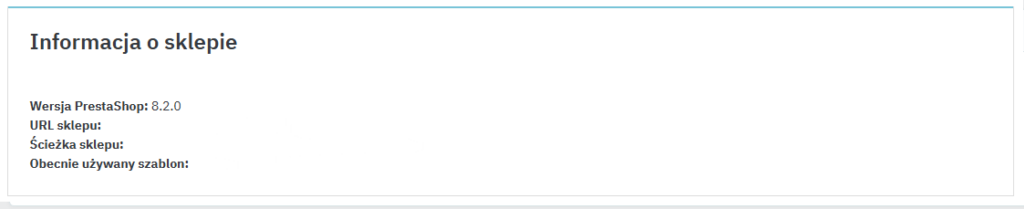
Wersja Prestashop 8.x
Znajomość bieżącej wersji systemu pozwala uniknąć problemów z kompatybilnością modułów i motywów oraz planować odpowiednie kroki aktualizacyjne.
Rodzaje aktualizacji Prestashop
Aktualizacje PrestaShop można podzielić na dwa główne rodzaje: aktualizacje w ramach tej samej wersji głównej oraz aktualizacje między wersjami głównymi. Każdy z tych procesów różni się zarówno zakresem zmian, jak i potencjalnym ryzykiem.
Aktualizacje w ramach wersji głównej
- Przykład: z wersji 8.0 do 8.2.
- Obejmują zazwyczaj drobne poprawki błędów, zwiększenie stabilności i wprowadzenie małych usprawnień funkcjonalności.
- Są mniej ryzykowne, ponieważ nie wymagają znacznych zmian w bazie danych ani w kluczowych strukturach sklepu.
- Zalecane do wykonywania regularnie, aby zapewnić bezpieczeństwo i płynność działania sklepu.
Aktualizacje między wersjami głównymi
- Przykład: z wersji 1.7 do 8.2.
- Wprowadzają znaczące zmiany w architekturze systemu, nowe funkcje oraz poprawki bezpieczeństwa.
- Wiążą się z koniecznością sprawdzenia kompatybilności modułów i motywów, a także dokładnego przygotowania przed migracją.
- Mogą wymagać dodatkowej wiedzy technicznej lub wsparcia specjalistów.
Zrozumienie różnic między tymi rodzajami aktualizacji jest kluczowe, aby odpowiednio zaplanować proces i uniknąć potencjalnych problemów, takich jak utrata danych czy niezgodność zainstalowanych dodatków.
Przygotowanie do aktualizacji PrestaShop
Przed przystąpieniem do aktualizacji, kluczowe jest odpowiednie przygotowanie techniczne i organizacyjne. Nieprzemyślana aktualizacja może prowadzić do poważnych problemów, takich jak utrata danych czy przestój w działaniu sklepu.
Najważniejsze kroki przygotowawcze:
- Wykonanie pełnej kopii zapasowej sklepu
Upewnij się, że posiadasz kopię zapasową zarówno plików, jak i bazy danych. W razie niepowodzenia aktualizacji możesz przywrócić poprzednią wersję. - Weryfikacja kompatybilności modułów i motywów
Sprawdź, czy zainstalowane moduły oraz motyw są kompatybilne z nową wersją PrestaShop. Niekompatybilne dodatki mogą powodować błędy w działaniu sklepu. - Przegląd wymagań systemowych
Upewnij się, że serwer spełnia minimalne wymagania nowej wersji PrestaShop. Aktualizacja może wymagać nowej wersji PHP, bazy danych lub innych technologii. - Przygotowanie środowiska testowego
Przed aktualizacją produkcyjnej wersji sklepu zaleca się przetestowanie procesu na kopii zapasowej w środowisku testowym. Dzięki temu można zidentyfikować potencjalne problemy i uniknąć ich na stronie live. Jak to zrobić?
- Utwórz subdomenę (np. test.nazwadomeny.pl).
- Skopiuj pliki i bazę danych sklepu na środowisko testowe.
- Przeprowadź testy aktualizacji.
Proces aktualizacji PrestaShop
Aktualizacja w ramach tej samej wersji głównej
Aktualizacje w ramach tej samej wersji głównej (np. z wersji 8.0 do 8.2) są mniej ryzykowne i zazwyczaj obejmują poprawki błędów, drobne usprawnienia funkcjonalności oraz zwiększenie stabilności systemu.
Kroki do wykonania:
- Pobranie modułu „1-Click Upgrade”
Moduł ten jest dostępny w oficjalnym markecie PrestaShop i automatyzuje proces aktualizacji. - Konfiguracja modułu
W module „1-Click Upgrade” ustaw preferencje, takie jak wykonanie kopii zapasowej przed aktualizacją i wybór docelowej wersji w ramach tej samej wersji głównej. - Rozpoczęcie aktualizacji
Moduł przeprowadzi proces automatycznie, aktualizując pliki i bazę danych bez znaczących zmian w architekturze systemu. - Testowanie
Po aktualizacji sprawdź, czy wszystkie funkcje sklepu działają prawidłowo.
Aktualizacja ze zmianą wersji głównej
Migracja na nowszą wersję główną (np. z 1.7 do 8.2) jest procesem wymagającym szczególnej uwagi, ponieważ w praktyce oznacza budowę sklepu od podstaw i migrację danych. Wprowadza znaczące zmiany w architekturze systemu, bazie danych oraz w kompatybilności modułów i motywów.
Kroki do wykonania:
- Audyt sklepu przed migracją
Zidentyfikuj wszystkie moduły, motywy i niestandardowe modyfikacje, które mogą wymagać dostosowania do nowej wersji. Warto przeanalizować, czy wszystkie funkcjonalności są niezbędne, czy też można zastąpić je nowymi rozwiązaniami dostępnymi w nowszej wersji. - Przygotowanie środowiska testowego
Utwórz kopię zapasową sklepu i skonfiguruj środowisko testowe. Na tym etapie należy ręcznie zainstalować nową wersję PrestaShop i przygotować ją do migracji danych. - Budowa nowego sklepu
Zainstaluj nową wersję PrestaShop, skonfiguruj podstawowe ustawienia, dostosuj motyw oraz zainstaluj kompatybilne moduły. W razie potrzeby zleć wykonanie modyfikacji motywu lub modułów specjalistom. - Migracja danych
Zaimportuj dane takie jak produkty, zamówienia, klienci i ustawienia z poprzedniej wersji sklepu. Może być konieczne skorzystanie z dodatkowych modułów do migracji lub ręczne przenoszenie danych. - Testowanie
Dokładnie przetestuj nowy sklep. Sprawdź wszystkie funkcje, w tym proces zamówień, integracje z systemami płatności oraz działanie modułów dodatkowych.
Proces ten, choć czasochłonny, zapewnia większą kontrolę nad jakością nowego sklepu i eliminuje ryzyko problemów wynikających z niekompatybilnych elementów.
Co zrobić po aktualizacji PrestaShop?
Po zakończeniu procesu aktualizacji Twojego sklepu internetowego PrestaShop, warto zadbać o jego stabilne i sprawne funkcjonowanie. Kluczowym elementem jest dokładna weryfikacja działania wszystkich elementów sklepu oraz dostosowanie nowych ustawień, które mogą wpłynąć na Twoją sprzedaż.
- Testowanie sklepu
Upewnij się, że kluczowe funkcje, takie jak proces zamówienia, logowanie użytkowników i przeglądanie produktów, działają bez zarzutu. - Aktualizacja modułów i motywów
Jeśli któryś z dodatków wymaga aktualizacji do zgodności z nową wersją, wykonaj te kroki od razu po aktualizacji. - Przegląd logów systemowych
Zbadaj logi w poszukiwaniu błędów, które mogą wymagać rozwiązania.
Najczęstsze problemy i ich rozwiązania
Przy aktualizacji PrestaShop mogą wystąpić różne problemy techniczne, które warto wcześniej przewidzieć i przygotować się na ich rozwiązanie. Poniższa tabela przedstawia najczęstsze trudności i sposoby ich naprawy:
| Problem | Rozwiązanie |
|---|---|
| Niekompatybilne moduły | Sprawdź aktualizacje modułów. W przypadku braku wsparcia rozważ zamienniki. |
| Problemy z wyglądem sklepu | Skontaktuj się z dostawcą motywu, aby dostosować go do nowej wersji PrestaShop. |
| Błędy w bazie danych | Przywróć kopię zapasową i skonsultuj się z ekspertem w celu usunięcia problemu. |
Kiedy warto skorzystać z pomocy specjalisty?
Jeśli nie masz doświadczenia w aktualizacjach lub Twój sklep wykorzystuje wiele zaawansowanych funkcji, skorzystanie z pomocy specjalisty może oszczędzić czas i zapobiec błędom. Warto rozważyć wsparcie techniczne w następujących sytuacjach:
- Migracja między wersjami głównymi (np. z 1.7 do 8.2).
- Problemy z wydajnością lub bezpieczeństwem sklepu.
- Konieczność dostosowania modułów lub motywu do nowej wersji.
Dobrze zaplanowana i przeprowadzona aktualizacja PrestaShop to klucz do sukcesu w dynamicznie zmieniającym się środowisku e-commerce.
Naszą domeną jest tworzenie sklepów internetowych, opartych na systemie PrestaShop. Obsługa tworzonych przez nas serwisów jest prosta i intuicyjna zarówno dla właścicieli, jak i użytkowników sklepu.

